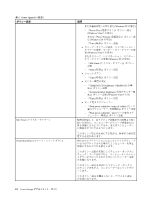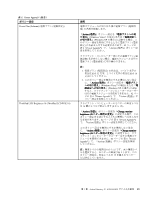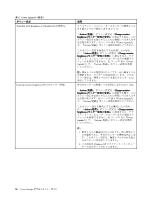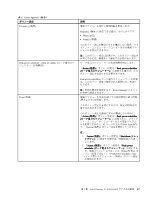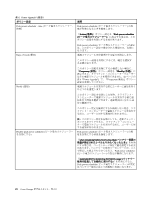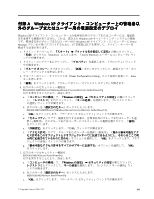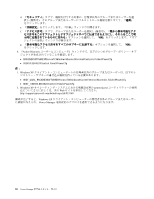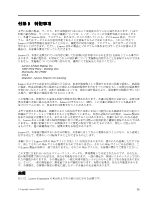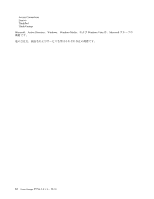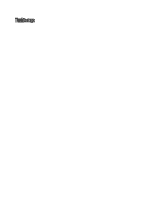Lenovo ThinkPad Edge E125 (Japanese) Power Manager Deployment Guide - Page 55
です。管理者以外のグループまたはユーザー用の Windows XP クライアント・コンピューターに Power
 |
View all Lenovo ThinkPad Edge E125 manuals
Add to My Manuals
Save this manual to your list of manuals |
Page 55 highlights
付録 A Windows XP Windows XP Windows XP Windows XP Power Manager IT 1 dsa.msc Active Directory 2 3 4 Power Configuration Policy Enter 5 6 MACHINE¥SOFTWARE¥Microsoft¥Windows¥CurrentVersion¥Controls Folder¥PowerCfg a Windows b MACHINE¥SOFTWARE¥Microsoft¥Windows¥CurrentVersion¥Controls Folder¥PowerCfg c. 『OK d e f OK g OK 7 USERS¥.DEFAULT¥Control Panel¥PowerCfg a Windows b USERS¥.DEFAULT¥Control Panel¥PowerCfg c. 『OK © Copyright Lenovo 2008, 2011 49
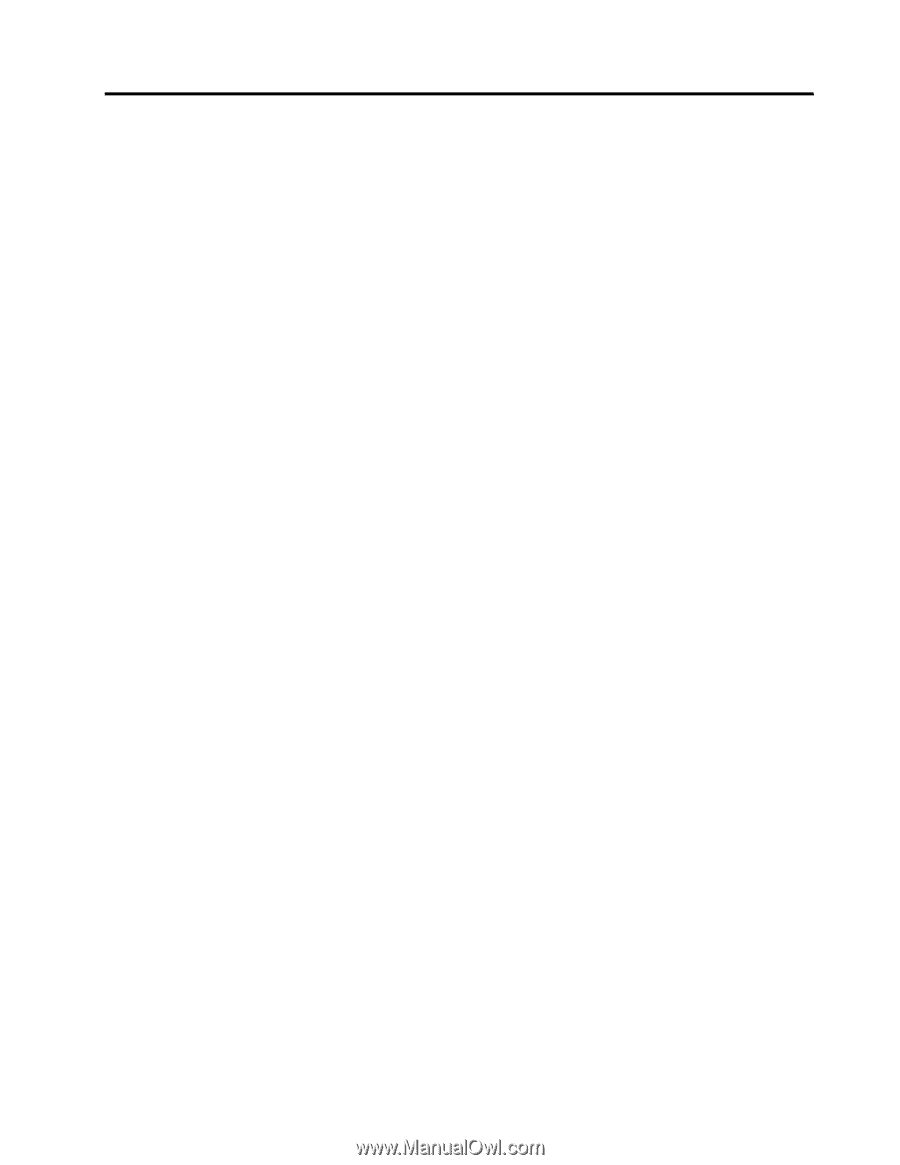
付
録
A
Windows
Windows
Windows
Windows XP
XP
XP
XP クライアント・コンピューター上の管理者以
外のグループまたはユーザー用の
電
源
設
定のデプロイ
Windows XP クライアント・コンピューター上の管理者以外のグループまたはユーザーには、電源設
定を変更する権限がありません。これは、設計上の Windows XP オペレーティング・システムの機能
です。管理者以外のグループまたはユーザー用の Windows XP クライアント・コンピューターに Power
Manager プランを正常にデプロイするために、IT 管理者は以下を実行して、ドメイン・サーバーを
構成する必要があります。
1. ドメイン・サーバー上で、『スタート』
➙
『ファイル名を指定して実行』の順にクリックし、
『名前』ボックスに『
dsa.msc
』と入力します。『Active Directory ユーザーとコンピュータ』ウィ
ンドウが開きます。
2. ドメイン・コンテナーを右クリックし、『プロパティ』を選択します。『プロパティ』ウィンド
ウが開きます。
3. 『グループ ポリシー』タブをクリックし、『新規』ボタンをクリックして、新規グループ・ポリ
シー・オブジェクトを作成します。
4. グループ・ポリシー・オブジェクトを『
Power Configuration Policy
』という名前に変更して、Enter
キーを押します。
5. 『編集』をクリックします。『グループ ポリシー オブジェクト エディタ』が開きます。
6. 以下のキーのセキュリティー権限を、
MACHINE¥SOFTWARE¥Microsoft¥Windows¥CurrentVersion¥ControlsFolder¥PowerCfg
以下を実行することにより、設定します。
a.
『コンピュータの構成』で、『Windows
Windows
Windows の設定』
➙
『セキュリティの設定』の順にクリック
し、『レジストリ』を右クリックして、『キーの追加』を選択します。『レジストリ キー
の選択』ウィンドウが開きます。
b.
以下のキーを『選択されたキー』ボックスに入力します。
MACHINE¥SOFTWARE¥Microsoft¥Windows¥CurrentVersion¥ControlsFolder¥PowerCfg
c.
『OK
OK
OK』をクリックします。『データベース セキュリティ』ウィンドウが開きます。
d.
『セキュリティ』タブで、権限を付与する対象の、管理者以外のグループまたはユーザーを選
択し (複数可)、そのグループまたはユーザーにフルコントロール権限を割り当てて、『適用』
をクリックします。
e.
『詳細設定』をクリックします。『詳細』ウィンドウが開きます。
f.
『アクセス許可』タブで、グループまたはユーザーを選択し (複数可)、『親から継承可能なアク
セス許可をこのオブジェクトと子オブジェクトすべてに伝達できるようにし、それらをここで明
示的に定義されているものに含める』オプションを選択して、『OK
OK
OK』をクリックします。『オブ
ジェクトの追加』ウィンドウが開きます。
g.
『継承可能なアクセス許可をすべてのサブキーに伝達する』オプションを選択して、『OK
OK
OK』
をクリックします。
7. 以下のキーのセキュリティー権限を、
USERS¥.DEFAULT¥Control Panel¥PowerCfg
以下を実行することにより、設定します。
a.
『コンピュータの構成』で、『Windows
Windows
Windows の設定』
➙
セキュリティの設定の順にクリックし、
レジストリを右クリックして、キーの追加を選択します。『レジストリ キーの選択』ウィ
ンドウが開きます。
b.
以下のキーを『選択されたキー』ボックスに入力します。
USERS¥.DEFAULT¥Control Panel¥PowerCfg
c.
『OK
OK
OK』をクリックします。『データベース セキュリティ』ウィンドウが開きます。
© Copyright Lenovo 2008, 2011
49